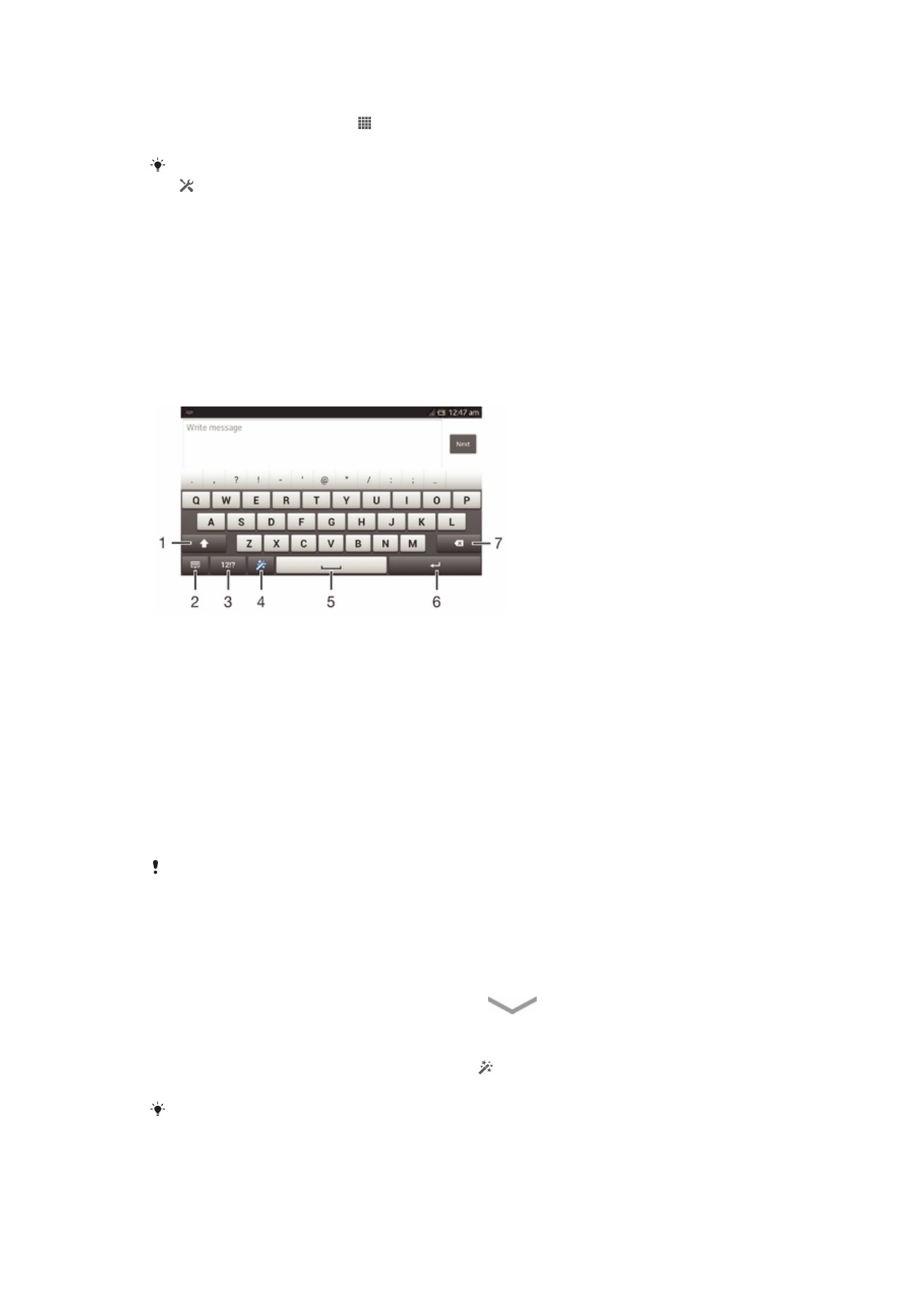
Пишување текст
Тастатура на екранот
Допрете ги копчињата на тастатурата на екранот QWERTY за удобно внесување текст. Некои
апликации автоматски ја отвораат тастатурата на екранот. Можете да ја отворите тастатурата на
екранот и со допирање поле за текст.
Користење на тастатурата на екранот
1 Менување на големи и мали букви и вклучување само големи букви. За некои јазици, ова копче се користи да се
пристапи до дополнителни знаци во јазикот.
2 Затворање на приказот на тастатурата на екранот. Имајте предвид дека оваа икона не се прикажува во режимот на
вертикална ориентација.
3 Прикажување бројки и симболи.
4 Прилагодете си ја тастатурата. Овој тастер ќе исчезне откако ќе ја персонализирате тастатурата.
5 Внесување раздел.
6 Внесување знак за нов ред или потврда за внесен текст.
7 Бришење знак пред покажувач.
Сите илустрации служат само за објаснување и не може прецизно да го опишат
вистинскиот уред.
За да ја прикажете тастатурата на екранот за да внесете текст
•
Допрете поле за запис на текст.
За да ја скриете тастатурата на екранот
•
Кога тастатурата на екранот е отворена, допрете го
.
Персонализација на тастатурата на екранот
1
Отворете ја тастатурата на екранот, па допрете ја .
2
Следете ги инструкциите за да ја персонализирате тастатурата на екранот.
Ако не го обележите полето Копче смешко кога ја персонализирате тастатурата на
екранот, иконата на емотикон нема да се појави.
21
Ова е Интернет верзија на ова издание. © Испечатете го само за приватна употреба.
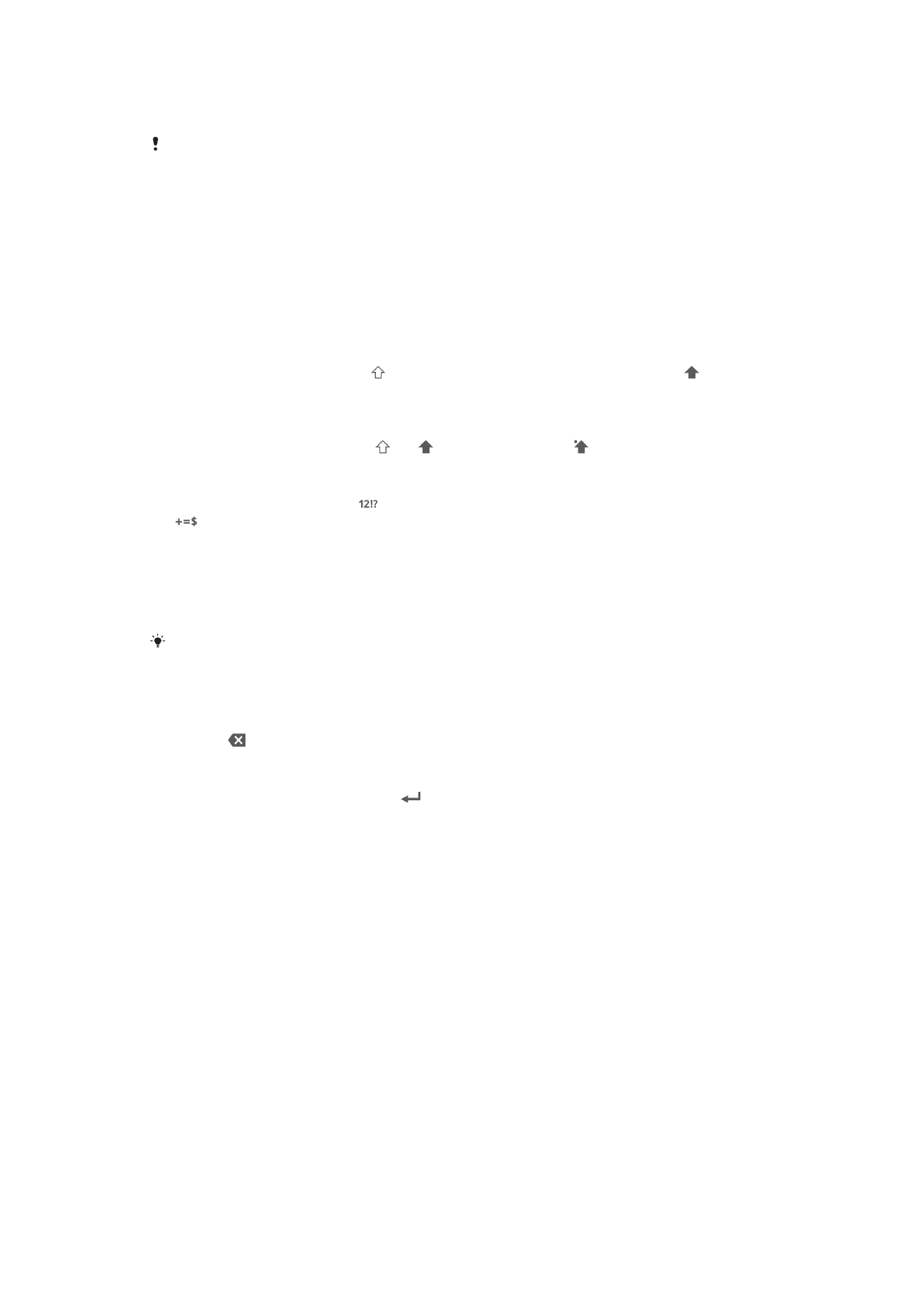
Користење на тастатурата на екранот во ориентација на пејзаж
•
Кога внесувате текст, свртете го уредот настрана.
За да ја поддржува тастатурата оваа функција, режимот на пејзаж мора да биде
поддржан од апликацијата што ја користите, а поставките за ориентацијата на екранот
мора да се поставени на „автоматски“.
Внесување текст користејќи ја тастатурата на екранот
•
За да внесете знак што е видлив на тастатурата, допрете го знакот.
•
За да внесете варијанта на знакот, допрете и држете обичен знак на тастатурата за да
добиете листа на достапни опции, потоа изберете од листата. На пример, да внесете „й“,
допрете и држете „e“ додека не се појават други опции, а потоа, додека го држите прстот
притиснат на тастатурата, повлечете и одберете „й“.
За да се смени помеѓу големи и мали букви
•
Пред да внесете буква, допрете за да се прфрлите во пишување со големи букви ,
или обратно.
За да се вклучат големите букви
•
Пред да испишете збор, допрете или сѐ додека не се појави .
Внесување броеви или симболи
•
Кога внесувате текст, допрете
. Се појавува тастатура со броеви и симболи. Допрете
за да видите повеќе опции.
Внесување општи интерпункциски знак
1
Кога ќе завршите со внесување збор, допрете ја лентата за статус.
2
Одберете интерпункциски знак од лентата со предлози. Одбраниот знак се вметнува пред
разделот.
За брзо внесување точка, двапати допрете го копчето за раздел откако ќе завршите со
внесување збор.
За да избришете карактери
•
Допрете за да го поставуте курсерот после карактерот што сакате да го избришете, а потоа
допрете .
Да внесете враќање на покажувачот
•
Кога вие внесувате текст, потчукнете
да внесете враќање на покажувачот.
Одбирање текст
1
Внесете текст, потоа допрете го и задржете го. Зборот што го допирате станува обележен
со картички на двете страни.
2
Влечете ги картичките лево или десно за да одберете повеќе текст.
Уредување текст во хоризонтална ориентација
1
Внесете текст, па двапати допрете го внесениот текст.
2
Одберете го текстот што сакате да го уредувате, па допрете го Уредување... и
одберете опција.
Уредување текст во вертикална ориентација
1
Внесете текст, па двапати допрете го полето за текст за да се појави лентата на
апликацијата.
2
Одберете го текстот што сакате да го уредувате, па користете ја лентата на апликацијата
за да ги направите саканите промени.
22
Ова е Интернет верзија на ова издание. © Испечатете го само за приватна употреба.
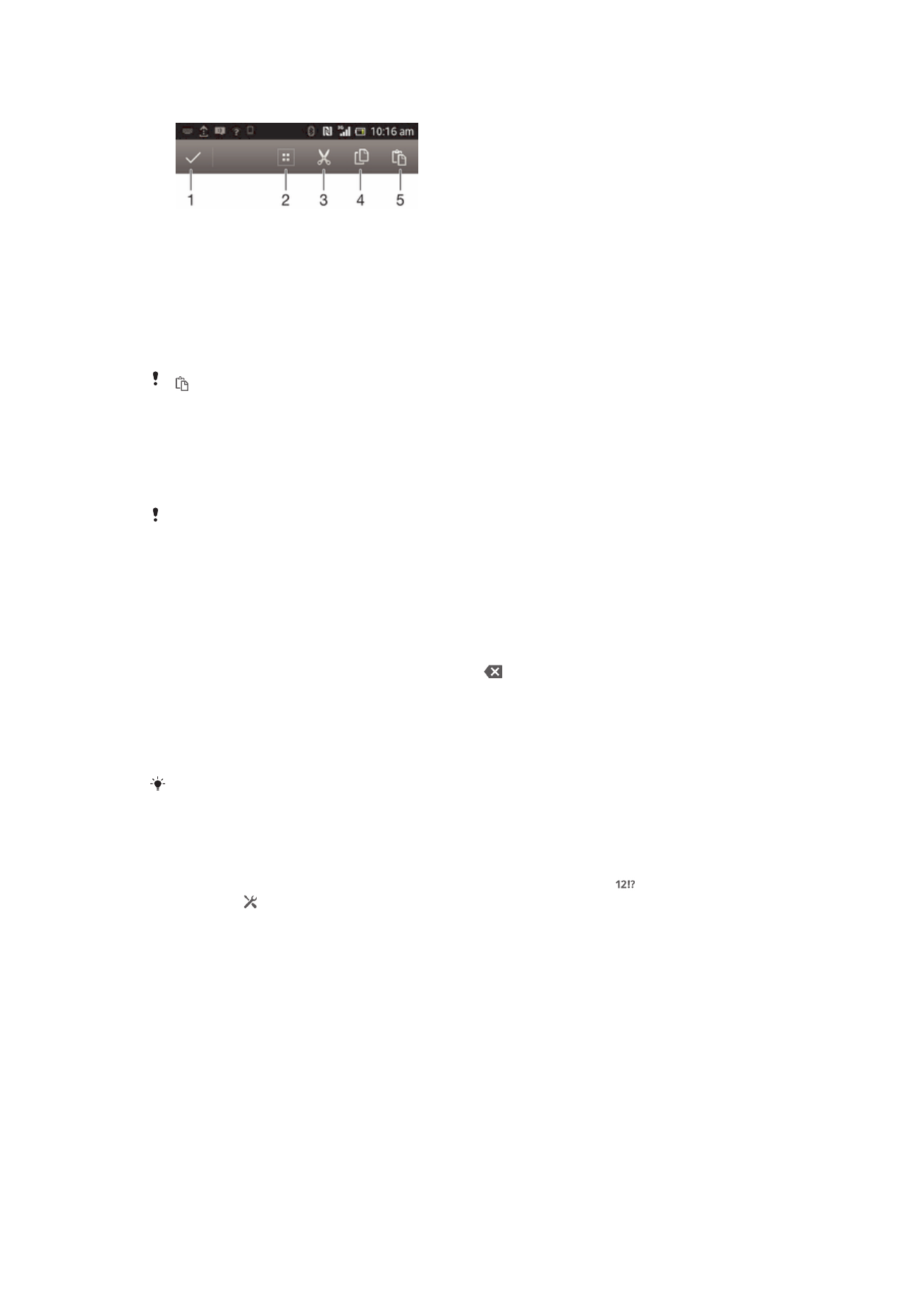
Лента за апликации
1
Затвори ја лентата за апликации
2
Одбери го целиот текст
3
Отсечи текст
4
Копирај текст
5
Залепи текст
се појавува само кога имате зачуван текст на посредникот.
Користење на функцијата Внесување со движење за запишување
зборови
Можете да внесувате текст со преминување со прстот од буква до буква на тастатурата на
екранот.
Внесување со движење е достапно само кога се користи тастатурата на екранот.
Внесување текст со помош на функцијата Внесување со движење
1
Кога внесувате текст со помош на тастатурата на екранот, преминувајте со прстот од буква
до буква за да го најдете зборот што сакате да го напишете.
2
Подигнете го прстот кога ќе го завршите зборот. Се предлага збор врз основа на внесените
букви. Ако е потребно, одберете го точниот збор од лентата со предлози.
3
За да видите повеќе опции, движете се десно или лево по лентата со предлози. Ако не
можете да го пронајдете саканиот збор, допрете го еднаш за да го избришете целиот
збор. Потоа обидете се повторно да го најдете зборот со помош на функцијата за
внесување со гестикулација или допрете буква по буква за да го внесете зборот.
4
Ако е активирана поставката Дод. место помеѓу лизг., најдете го следниот што
сакате да го напишете. Ако не е, допрете го тастерот за раздел, па најдете го следниот што
сакате да го напишете.
За да внесете сложени зборови кога е активирана поставката Дод. место помеѓу лизг.,
ќе треба да лизгате со прстот за да го внесете првиот дел од зборот, па потоа да ја
допирате секоја буква одделно за да го завршите.
Промена на поставките за Внесување со движење
1
Кога внесувате текст со помош на тастатурата на телефонот, допрете на
.
2
Допрете го , па допрете го Поставки за тастатурата.
3
Допрете го Поставки за внесување текст.
4
Обележете го изборното поле или отстранете ја ознаката на Внесување со
движење.
5
За автоматско додавање раздел помеѓу повлекувањата, без допирање на тастерот за
раздел, обележете го полето Дод. место помеѓу лизг..
Телефонска тастатура
Телефонската тастатура е слична на стандардна телефонска тастатура со 12 копчиња. Ви дава
опции за внесување текст на предвидлив начин и со мултитап. Можете да го активирате начинот
на внесување на текст на телефонската тастатура преку поставките за тастатурата. Телефонската
тастатура е достапна само во ориентација на портрет.
23
Ова е Интернет верзија на ова издание. © Испечатете го само за приватна употреба.
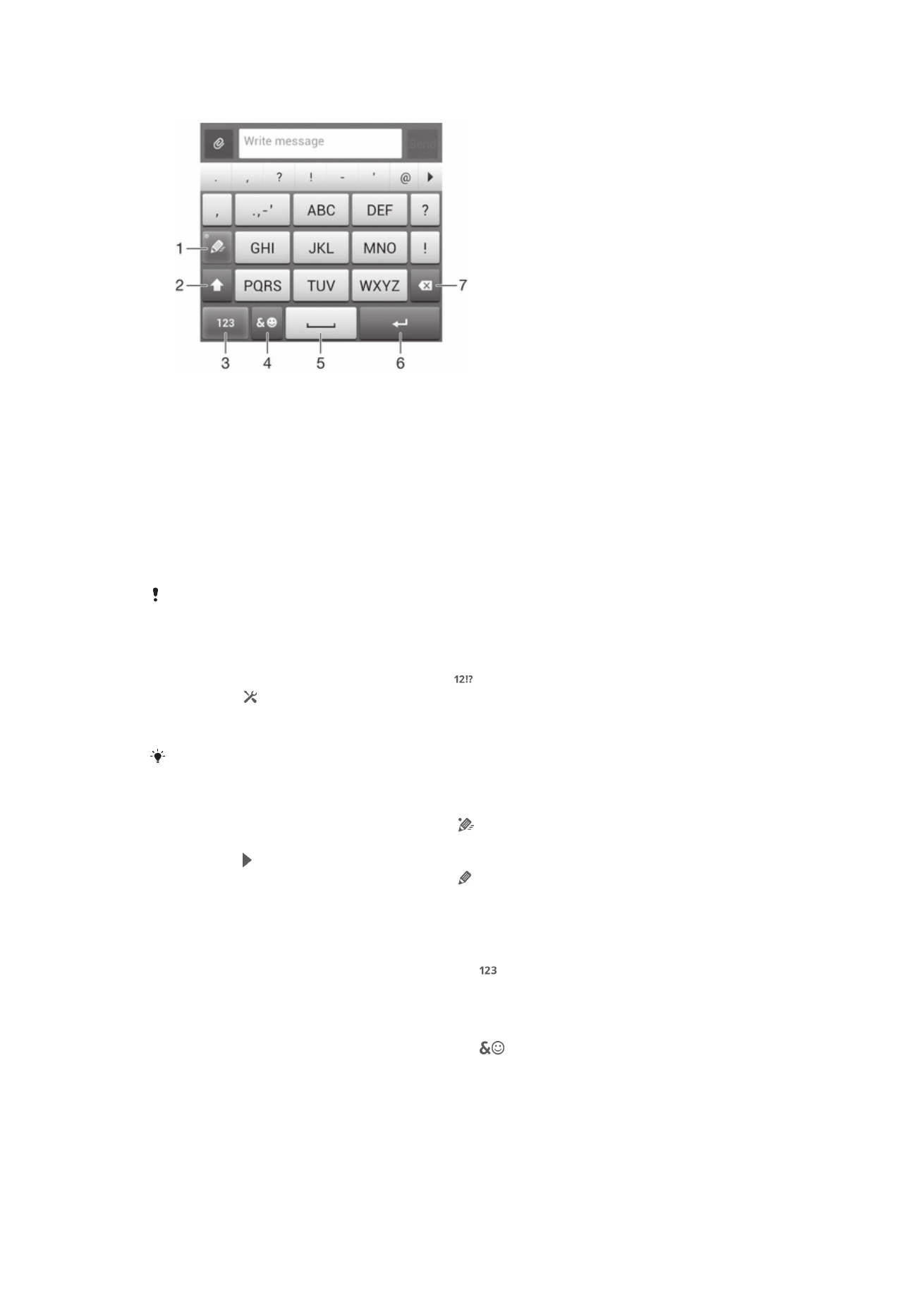
Користење на телефонската тастатура
1
Одберете опција за внесување текст
2
Променете ја големината на знаците и вклучете големи букви
3
Приказ на броеви
4
Приказ на симболи и смешковци
5
Внесете место
6
Внесете нов ред или потврдете внесување текст
7
Избришете знак пред курсорот
Сите илустрации служат само за објаснување и не може прецизно да го опишат
вистинскиот уред.
Отворање на телефонската тастатурата за првпат
1
Допрете поле за запис на текст, па допрете го
.
2
Допрете го , па допрете го Поставки за тастатурата.
3
Допрете го Изглед на тастатура > Изглед на тастатура.
4
Одберете ја тастатурата на телефонот.
Тастатурата на телефонот може да се користи само во ориентација на портрет.
Внесување текст користејќи ја телефонската тастатура
•
Кога на тастатурата на телефонот ќе се појави , допрете го секој знак само еднаш, дури
и ако саканата буква не е првата буква на копчето. Допрете го зборот што се појавува или
допрете го за да видите повеќе сугестии за зборови и одберете збор од листата.
•
Кога на тастатурата на телефонот ќе се појави , на екранот допрете го копчето со знакот
што сакате да го внесете. Притискајте го копчето сè додека не е одбран саканиот знак.
Потоа направете го истото за следниот знак што сакате да го внесете и така натаму.
Внесување броеви користејќи ја телефонската тастатура
•
Кога телефонската тастатура е отворена, допрете . Се појавува телефонска тастатура
со броеви.
Вметнување симболи и смешковци користејќи ја телефонска тастатура
1
Кога телефонската тастатура е отворена, допрете
. Се појавува мрежа со симболи и
смешковци.
2
Скролувајте нагоре или надолу за приказ на повеќе опции. Допрете симбол или смешко за
да ги одберете.
Поставки за тастатура и телефонска тастатура
Можете да одберете поставки за тастатурата на екранот и телефонска тастатура, како јазик што
се јазик на пишување и автоматско поправање.
24
Ова е Интернет верзија на ова издание. © Испечатете го само за приватна употреба.
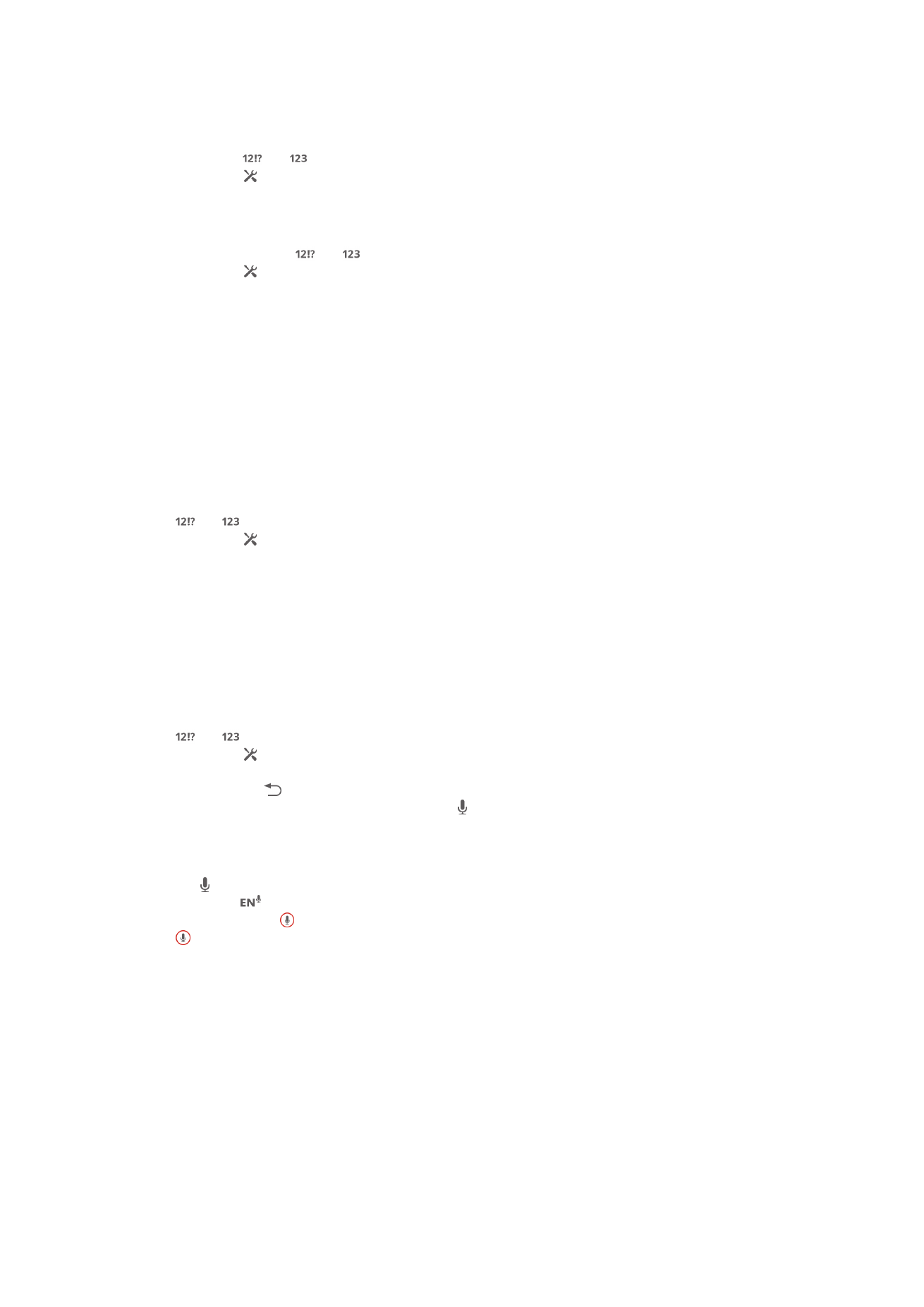
Пристапување до поставките за тастатурата на екранот и тастатурата на
телефонот
1
Кога внесувате текст користејќи ја тастатурата на екранот или телефонската тастатура,
допрете ги
или .
2
Допрете го , па допрете го Поставки за тастатурата.
Додавање јазик за пишување текст
1
Кога внесувате текст користејќи ја тастатурата на екранот или тастатурата на уредот,
допрете ја опцијата
или .
2
Допрете го , па допрете го Поставки за тастатурата.
3
Допрете го Јазици > Јазици на пишување и означете ги соодветните изборни
полиња. Допрете го OK за потврда.
Поставки за внесување текст
Кога внесувате текст со помош на тастатурата на екранот или со тастатурата на телефонот, може
да пристапите до менито со поставки за внесување текст што ви помага да поставите опции за
предвидување текст, автоматско растојание и брзи поправки. На пример, може да одлучите како
ќе бидат прикажани опциите за зборовите и како се поправаат зборовите додека пишувате. Може
и да поставите апликацијата за внесување текст да ги памети новите зборови што ги пишувате.
Промена на поставките за внесување текст
1
Кога внесувате текст со тастатурата на екранот или со телефонската тастатура, допрете ги
или .
2
Допрете го , па допрете го Поставки за тастатурата > Поставки за
внесување текст и одберете ги соодветните поставки.
Внесување текст со говор
Кога внесувате текст, наместо да пишувате можете да ја користите функцијата внесување со
говор. Само изговорете ги зборовите што сакате да ги внесете. Внесување со говор е
експериментална технологија на Google™ и достапна е за одреден број јазици и региони.
Овозможување говорно внесување
1
Кога внесувате текст со ја тастатурата на екранот или тастатурата на уредот, допрете го
или .
2
Допрете го , па допрете го Поставки за тастатурата.
3
Обележете го изборното поле Копче за глас. пиш. на Google.
4
Притиснете го за да ги сочувате поставките. На тастатурата на екранот или на
тастатурата на телефонот ќе се појави иконата .
Внесување текст со говор
1
Отворање на тастатурата на екранот или телефонската тастатура.
2
Ако е достапно, допрете го. Ако не е, држете го допрен тастерот за јазикот на внесување,
на пример
.
3
Кога ќе се појави , зборувајте за да внесете текст. Кога ќе завршите, повторно допрете го
. Се појавува предложен текст.
4
Ако треба, рачно уредете го текстот.